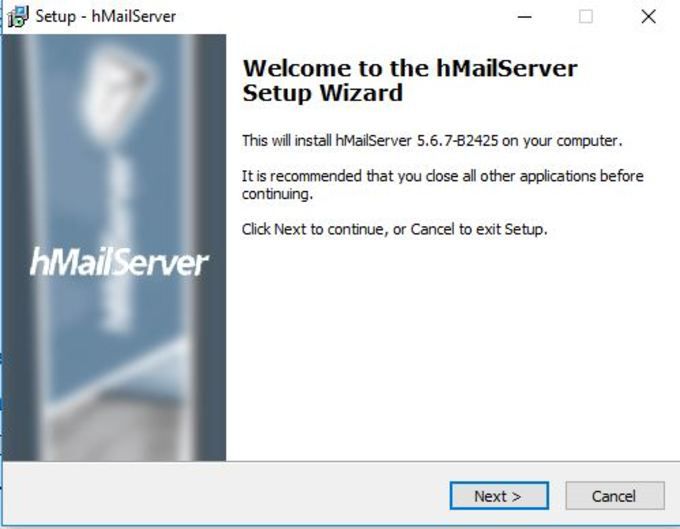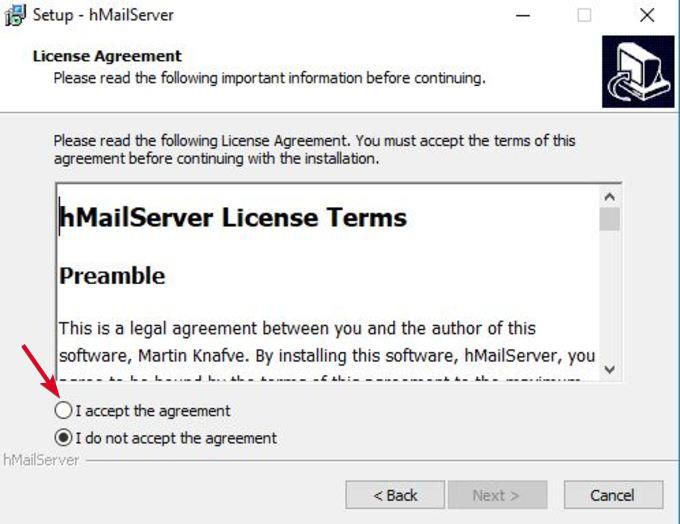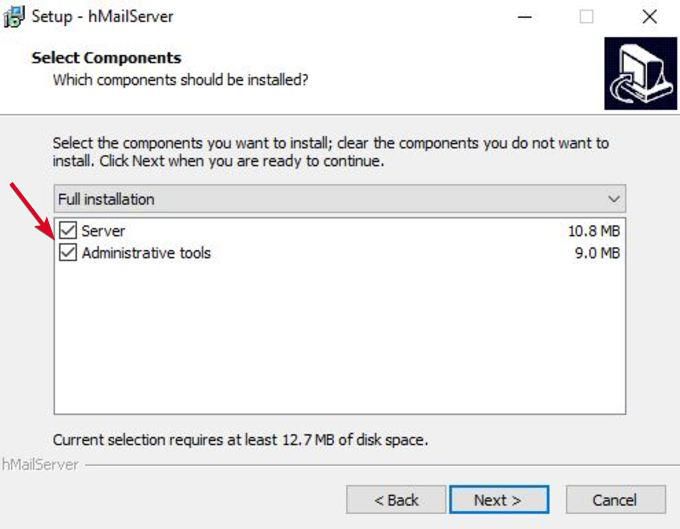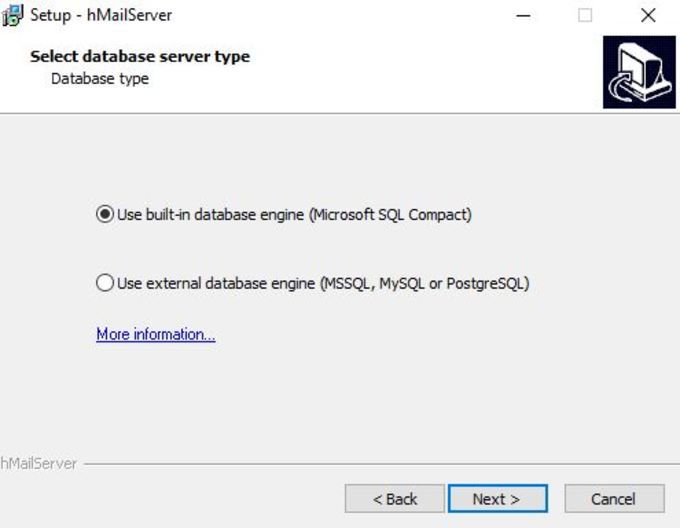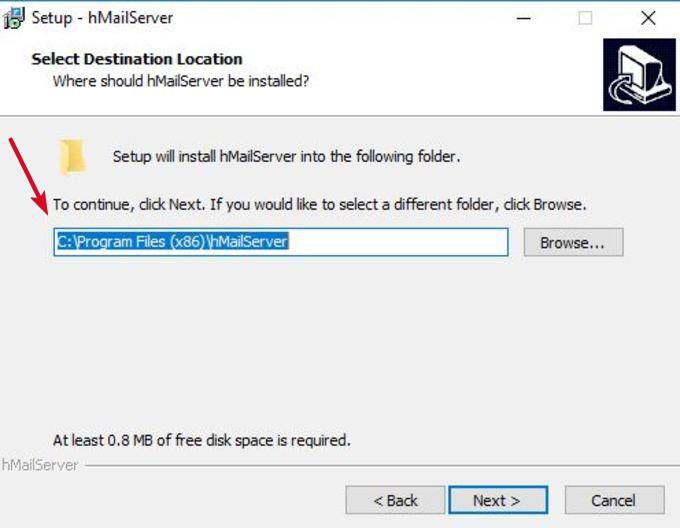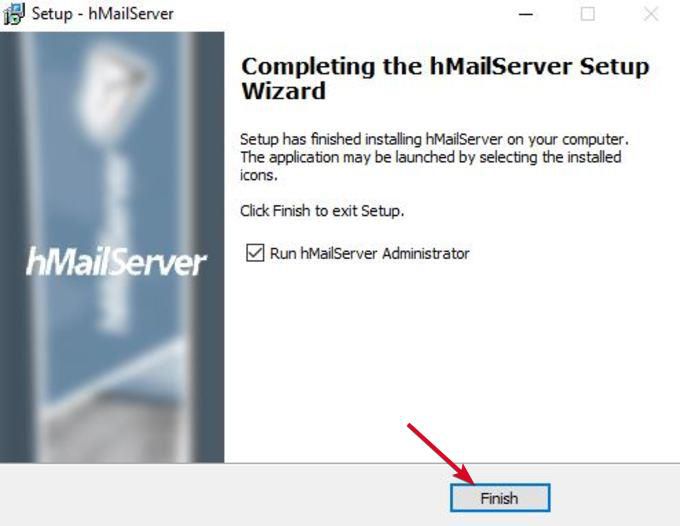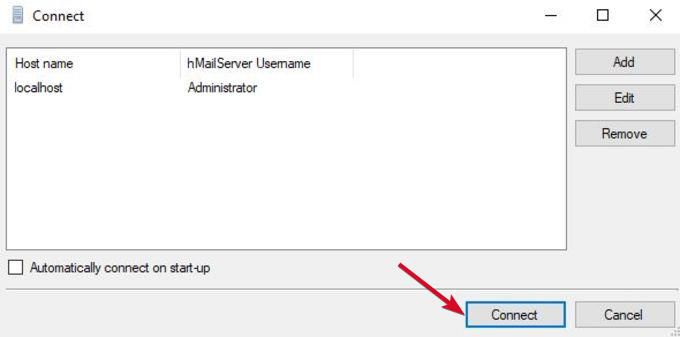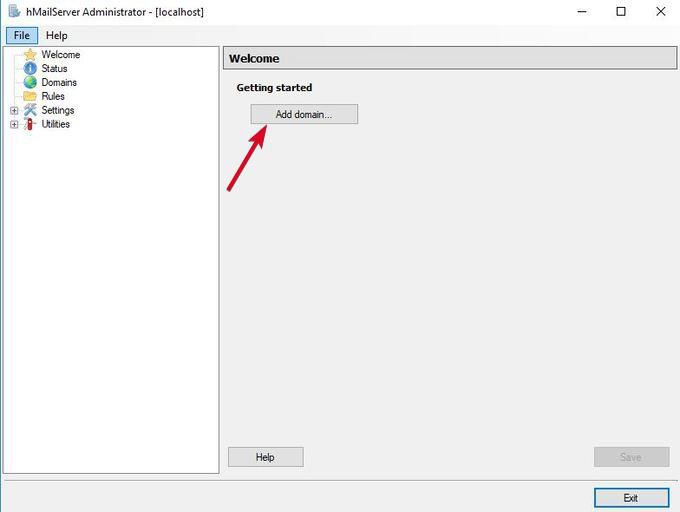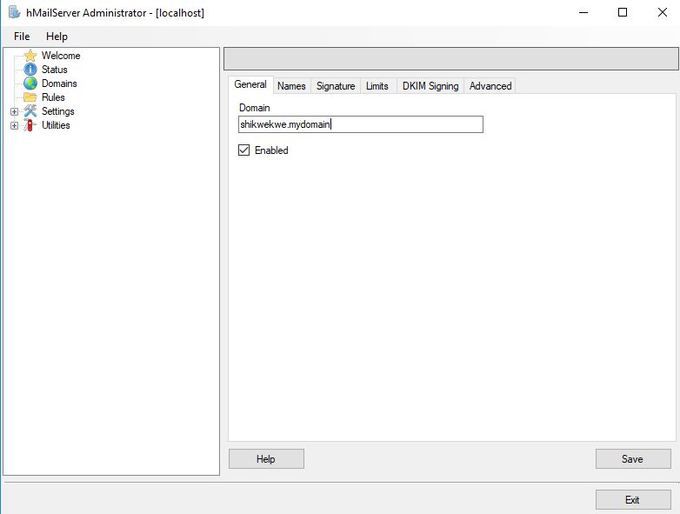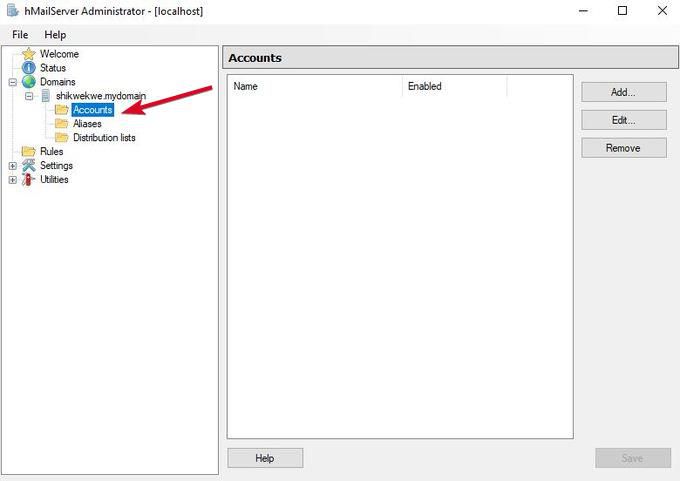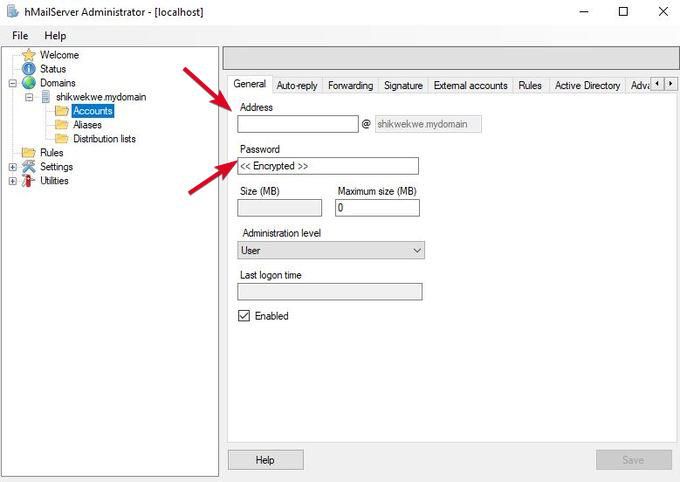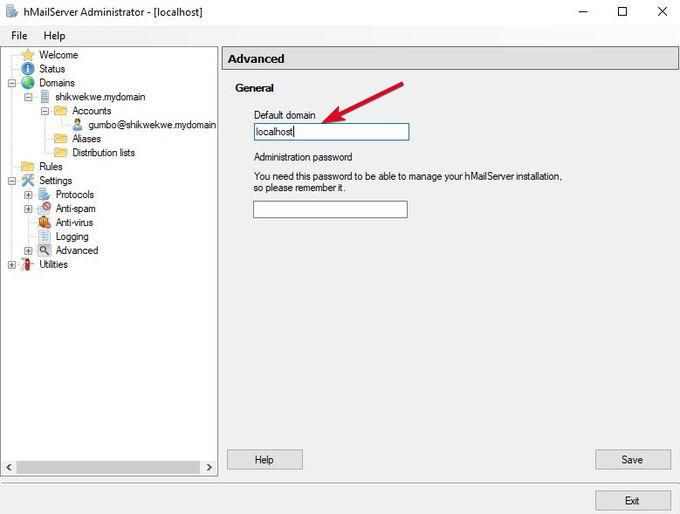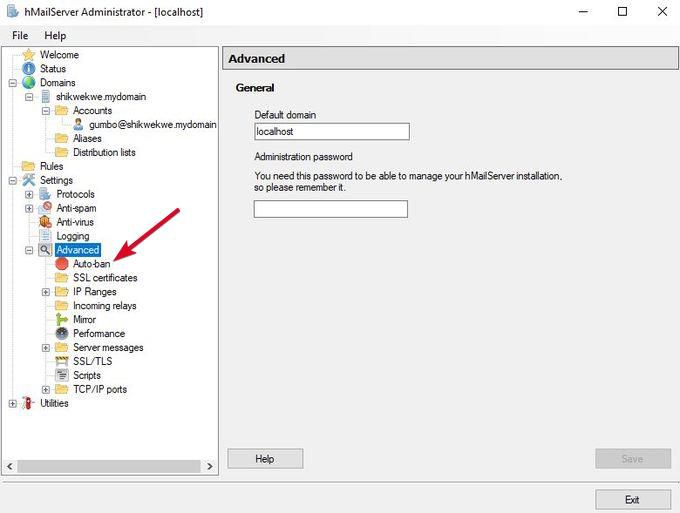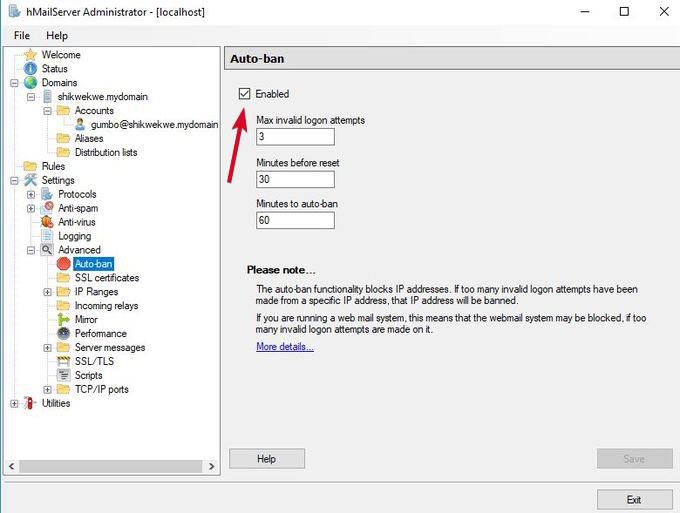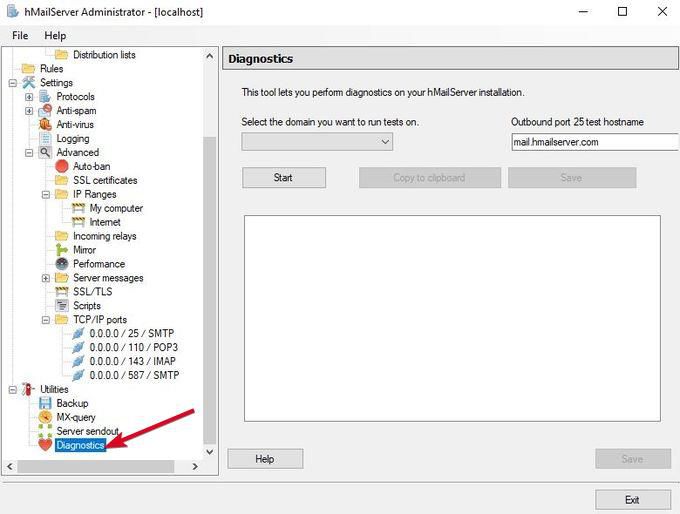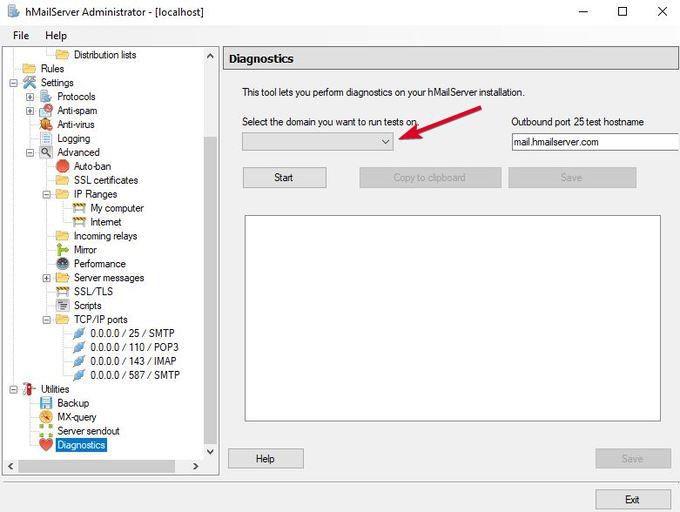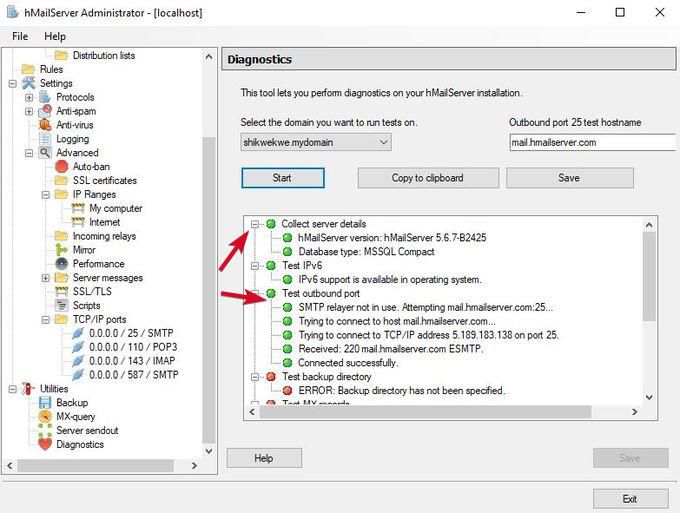Как настроить свой почтовый сервер
Если вы любитель конфиденциальности и ищете хорошую альтернативу популярным провайдерам веб-почты, таким как Gmail, Outlook и Yahoo, вам повезло. Вы можете узнать, как настроить свой собственный почтовый сервер и избежать рутинного сканирования писем, которое эти провайдеры выполняют для миллионов пользователей, и наслаждаться безопасной и приватной средой для ваших писем.
Персональные или частные почтовые серверы живут в вашем собственном пространстве, в отличие от обычных серверных ферм Apple, Google и Microsoft. Таким образом, вы можете настроить свой собственный дисковод и полностью контролировать доступ, управление и хранение ваших электронных писем.
Для малых и средних предприятий (SMB), которые хотят сократить расходы, администрирование почты может показаться дорогим. Аналогичным образом, запуск их почтовых серверов кажется трудным из-за непрекращающегося спама . Вероятно, у них также нет собственного технического персонала или инструментов для его правильной настройки и запуска при управлении угрозами.
Вот почему многие малые и средние предприятия привлекают внешних поставщиков. Однако это сопряжено со скрытыми рисками, такими как потеря контроля над безопасностью вашей почты, риск нарушения конфиденциальности и конфиденциальности, проблемы с доставкой с общего сервера и многое другое.
К счастью, вы можете запустить безопасный почтовый сервер с фильтрацией спама для личного использования или использования в малом бизнесе. В этом руководстве мы расскажем, как создать и настроить свой собственный почтовый сервер прямо на вашем компьютере.
Что нужно для настройки персонального почтового сервера
- Отдельный компьютер с достаточной емкостью жесткого диска, который будет выполнять роль почтового сервера.
- Доменное имя для сервера электронной почты, который вы будете использовать для настройки адресов электронной почты.
- Надежное, высокоскоростное интернет-соединение.
- Операционная система, такая как Windows или Linux, для запуска сервера.
- Такие программы, как MailEnable, которые могут сортировать и маршрутизировать электронную почту, антивирусную защиту и фильтр спама, такие как SpamAssassin (программное обеспечение, которое вы будете использовать, зависит от операционной системы, на которой вы остановились).
- Система для оптимизации процесса установки.
Как настроить почтовый сервер
Более простой способ настроить сервер электронной почты — нанять ИТ-специалиста, который сделает это за вас. Как только начальная настройка будет готова, вы можете изменить настройки по своему вкусу.
Если вы не можете позволить себе заплатить кому-то, чтобы он сделал это за вас, все равно можно настроить его самостоятельно.
В этом руководстве мы расскажем вам, как настроить сервер электронной почты на основе операционной системы Windows. Мы будем использовать hMailServer, бесплатный и гибкий почтовый сервер для Windows, который позволяет вам обрабатывать все ваши электронные письма, не полагаясь на то, что ваш ISP будет управлять ими для вас.
Это один из самых популярных серверов электронной почты для Windows, который прост в использовании и установке и предлагает базовые функции, такие как безопасность и встроенная защита от спама от SpamAssassin.
Следуйте инструкциям ниже, чтобы завершить настройку.
Загрузите и запустите установщик hMailServer.
Нажмите Далее и согласитесь с условиями лицензирования.
Выберите Сервер на следующем экране, если вы хотите, чтобы ваш локальный компьютер выступал в качестве сервера, или Административные инструменты для удаленного управления сервером.
Далее выберите базу данных, которую вы будете использовать. Встроенная база данных проверена по умолчанию и идеально подходит для использования, если вы хотите что-то быстрое и простое.
Нажмите «Далее» и выберите папку, в которую будут сохранены ярлыки программы.
Укажите основной пароль, который вы будете использовать для управления установкой hMailServer (запишите его где-нибудь, так как вам придется часто его использовать).
Нажмите Далее, а затем нажмите Установить, чтобы добавить hMailServer на ваш компьютер.
После завершения убедитесь, что установлен флажок «Запустить администратор hMailServer», и нажмите «Готово».
Откроется окно администратора hMailServer. Нажмите Подключиться.
Теперь вы готовы настроить свой SMTP-сервер. В новом окне нажмите Добавить домен.
На вкладке «Общие» введите имя своего домена и нажмите «Сохранить».
На левой панели выберите Домены → Учетные записи.
Нажмите «Добавить», введите имя в поле адреса , пароль и нажмите «Сохранить».
Перейдите в Настройки → Протоколы и выберите SMTP (снимите флажки POP и IMAP).
Нажмите «Дополнительно» и введите localhost в разделе «Домен по умолчанию».
Нажмите «+» рядом с «Дополнительно», чтобы развернуть список, а затем нажмите «Автобан». Эта функция блокирует IP-адреса после нескольких неудачных попыток входа в систему.
Снимите флажок «Включено» и нажмите «Сохранить».
Выберите «Диапазоны IP-адресов» и «Порты TCP / IP», чтобы увидеть порты, настроенные для SMTP, IMAP и POP, например 25 и 110 для SMTP и POP и 143 для IMAP.
Открытие этих портов гарантирует, что почтовый сервер сможет получать и отправлять почту.
Включите различные параметры, такие как переадресация, автоответчик, черные списки DNS и другие в hMailServer.
Наконец, нажмите + рядом с Утилитами, чтобы развернуть список, и нажмите Диагностика, чтобы проверить свою конфигурацию.
В разделе «Выбор» (домен, на котором вы хотите запустить тестирование) введите домен, который вы ввели ранее, и нажмите «Пуск».
Ваш hMailServer настроен с основными опциями.
- Проверьте сведения о сервере сбора, чтобы увидеть версию hMailServer и тип базы данных.
- Протестируйте исходящий порт — здесь ошибка означает, что ваш SMTP-сервер не сможет обмениваться данными, и в этом случае необходимо устранить неполадки.
Поздравляем, вы только что создали свой собственный почтовый сервер.
Чтобы читать или писать свои электронные письма, получите клиент веб-почты, такой как Outlook или Thunderbird. Если вы хотите использовать вместо этого компьютерное приложение, введите свой адрес электронной почты в качестве имени пользователя, а тип аутентификации — пароль.
Хотя хостинг вашего собственного почтового сервера требует от вас определенных усилий и мер предосторожности, его стоит иметь, если вы не хотите суеты и незащищенности популярных провайдеров веб-почты.
Не забывайте следить за IP-адресом своего домена и доменом, всегда проверяя, есть ли какие-либо проблемы, такие как публичное внесение в черный список, поскольку некоторые поставщики могут сделать это для входящих сообщений электронной почты из-за неправильных настроек DNS.
2. Основные задачи администратора почтового сервера
• Установка и конфигурирование почтового сервера;
• Управление почтовыми отделениями;
• Управление доступом пользователей — создание, изменение, удаление почтовых ящиков;
• Резервное копирование и восстановление пользовательских данных;
• Обеспечение безопасности — конфиденциальности, целостности и доступности данных;
3. Сетевые протоколы
Используется несколько сетевых протоколов используемых для процессов приема- передачи, а также управления почтовыми сообщениями:
4. Типы почтовых серверов
Для централизованного управления почтовыми сообщениями используются специализированные компьютеры– почтовые серверы.
Почтовый сервер — специализированное программное обеспечение, выпол-няющее необходимые функции обслуживания почтовых клиентов, приема и передачи почтовых сообщений.
На сервере может быть запущены модули поддержки нескольких почтовых протоколов:
• протоколы принудительной доставки (передача почты инициируется отправителем);
• протоколы доставки по запросу (передача инициируется получателем сообщения).
4.1 Протоколы принудительной доставки почты
Почтовые серверы могут отправлять почту не только между пользователями одного компьютера, но и на другие компьютеры.
Для таких процессов используются ретрансляторы почты — система, принимающая почту от одного компьютера и посылающая на другой.
В качестве протокола принудительной доставки почтовых сообщений используется протокол SMTP (Simple Mail Transport Protocol).
Важная особенность при работе такого протокола — компьютер-получатель должен быть доступен.
4.2. Серверы доставки по запросу
Последнее звено в цепи доставки почты обычно составляют серверы доставки по запросу.
Наиболее популярные протоколы данного класса — POP (Post Office Protocol), IMAP (Internet Message Access Protocol).
Данные протоколы используются, когда конечным получателем является рабочая станция, на которой не запущен сервер принудительной доставки.
5. Процесс доставки почтовых сообщений
5.1 Серверы принудительной доставки почты
Серверы принудительной доставки почты – важнейший компонент в системе обмена электронной почты.
Для UNIX систем примерами могут служит следующие популярные почтовые сервера:
Для Windows систем можно использовать специализированные серверы (такие как Exchange) или службу SMTP, входящую в состав IIS, службу pop3, входящую в состав Windows Server 2003 R2.
При пересылке сообщения SMTP-сервер вначале устанавливает соединение с ближайшим узлом.
Если это соединение не установлено или по каким-либо причинам недоступно, SMTP- сервер отклоняет прием сообщения от клиента и уведомляет его об ошибке.
По умолчанию SMTP-сервер напрямую соединяется с сервером, на котором находится домен-получатель сообщения.
В состав IIS 6 входит служба простого протокола электронной почты (SMTP).
Средства администрирования IIS позволяют сконфигурировать SMTP-сервер для распространения служб обмена сообщениями на разнообразные платформы.
8. Параметры конфигурации
При работе с SMTP-сервером администратор должен контролировать следующие параметры:
• Аутентификацию клиентов на SMTP-сервере перед отправкой сообщения;
• Передачу сообщений клиента на SMTP-сервер;
• Отправку сообщений с SMTP-сервера;
• Маршрутизацию сообщений с SMTP-сервера;
• Настройки SMTP для заданного домена SMTP.
9. Управление службой SMTP
Для управления службой SMTP необходимо открыть оснастку консоли управления Windows — Диспетчер служб IIS. В списке доступных серверов имеется и указатель на службу SMTP.
При выборе закладки для виртуального SMTP- сервера откроется список доменов и текущих сеансов.
Запуск, приостановка и остановка виртуальных серверов SMTP
Виртуальный сервер SMTP может находится в одном из состояний — выполняется, приостановлен и остановлен.
Запуск виртуального SMTP-сервера позволяет ему отвечать на запросы.
Во время приостановки виртуальный сервер не отвечает на новые запросы об отправке сообщений, однако продолжает обработку имеющихся.
При полной остановке виртуальный сервер перестает отвечать на любые запросы и обрабатывать очереди сообщений.
Запуск, приостановка и остановка служб SMTP
Запуск, приостановка или остановка службы SMTP распространяется на все виртуальные серверы SMTP, находящиеся на узле.
Остановка служб (вызванная ошибками в приложении или по указанию администратора системы) приведет к остановке всех виртуальных серверов системы.
Управление службой SMTP может осуществляться посредством команд ко-мандной строки или через консоль управления Службы (Services).
Создание и настройка виртуального сервера
Для выполнения отправки электронных сообщений через сервер под управлением Windows Server 2003 на нем должна быть запущена служба SMTP.
Если данная служба установлена и работает, для ее использования необходим виртуальным сервер SMTP.
По умолчанию такой сервер создается при установке службы SMTP.
При добавлении виртуального SMTP-сервера мастер создания выполняет базовую настройку виртуального SMTP-сервера.
Виртуальные SMTP-серверы не могут быть созданы из файлов конфигурации или посредством выполнения сценария.
Создание виртуального сервера
Мастер создания виртуального SMTP-сервера позволяет выполнить создание в несколько этапов.
Параметры, заданные при создании, впоследствии могут быть изменены, за исключением домашнего каталога:
• Этап 1. Указание имени виртуального сервера (используется для идентификации сервера в Диспетчере IIS).
• Этап 2. Задание IP-адреса виртуального SMTP-сервера (значение по умолчанию — все незанятые).
• Этап 3. Выбор домашнего каталога (домашним каталогом является путь к месту расположения в главном сервере, в который SMTP- служба записывает сообщения и файлы).
• Этап 4. Определение домена по умолчанию (домен по умолчанию — имя домена, присоединяемое к данному имени учетной записи в процессе аутентификации).
Структура домашнего каталога
В домашнем каталоге виртуального SMTP-сервера создаются следующие подкаталоги:
• BadMail. Каталог для записи сообщений, вернувшихся с отчетом о невозможности доставки.
• Drop. Каталог для записи всех входящих сообщений данного домена.
• Pickup. Каталог для записи сообщений, используемых службой сообщений.
• Queue. Каталог, в котором сообщения электронной почты ставятся в очередь для использования удаленно инициированной доставки при наличии поддержки удаленного домена.
Управление входящими сообщениями
Для виртуального SMTP- сервера можно также настроить параметры входящих сообщений:
• Ограничение на размер сообщения
• Ограничение на размер сеанса (суммарный объем всех сообщений за один сеанс)
• Ограничение числа сообщений за один сеанс
• Ограничение числа получателей одного сообщения
• Установка адреса для отправки отчетов о невозможности доставки
• Каталог для хранения ошибочной почты
Аутентификация входящих подключений
Параметры доступа к SMTP- серверу для клиентов задаются с помощью параметров во вкладке Доступ.
Возможны следующие варианты проверки подлинности:
• Обычная проверка подлинности
• С использованием TLS- шифрования
• Встроенная проверка подлинности Windows
Ограничения по IP-адресам и именам доменов
Можно запретить или разрешить компьютерам с конкретным IP-адресом или именем домена доступ к виртуальному серверу SMTP.
Управление доступом осуществляется с помощью вкладки Доступ, дополни-тельное окно Подключение.
Маршрутизация облегченного протокола службы каталогов (LDAP) позволяет виртуальному серверу SMTP получать настройки в LDAP для обработки отправителей и получателей.
Имя домена SMTP не обязательно совпадает с сетевыми доменами или доменами, относящимися к DNS. Домен SMTP предназначен для отправки сообщений.
SMTP-сервер может иметь от одного до трех типов доменов:
• Локальный. Сообщения с адресами электронной почты, использующиеся локальный домен, обслуживаются локальным сервером.
• Псевдоним (alias). Локальный домен имеющий ту же конфигурацию, что и локальный домен, но другое доменное имя.
• Удаленный. Сообщения с адресами электронной почты, не использую-щими локальное имя домена, обслуживаются удаленным сервером.
Каждый виртуальный сервер SMTP должен иметь хотя бы один локальный домен.
Каждый виртуальный сервер должен содержать, хотя бы один домен по умолчанию.
Имя домена по умолчанию присоединяется к адресам электронной почты, в которых не указано имя домена.